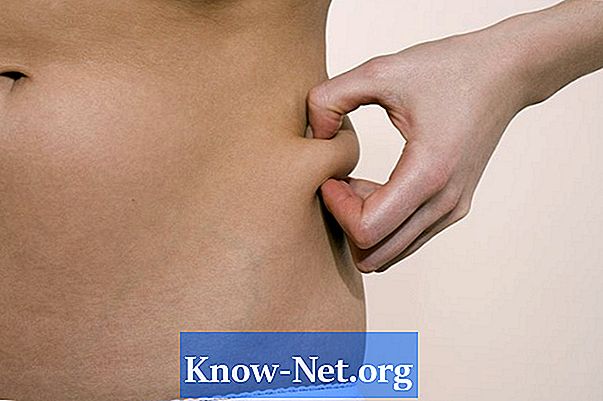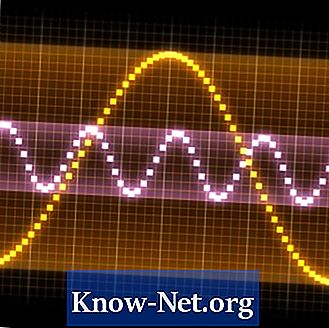Isi

Mouse modern dilengkapi dengan "tombol gulir", yang terletak di tengah mouse, di antara tombol kiri dan kanan. Sesuai namanya, ini memungkinkan perpindahan horizontal - atau, dalam beberapa kasus, juga vertikal. Ini berguna saat melihat situs web atau dokumen yang menempati lebih dari seluruh jendela.
Namun, jika kotoran atau kotoran tersangkut di dalam tombol, atau tergantung pada driver atau pengaturan yang disesuaikan, ini dapat mengalami kegagalan fungsi, sehingga tidak dapat digunakan. Secara umum, memperbaiki roda gulir relatif mudah.
Langkah 1
Putuskan koneksi mouse dari komputer. Balikkan. Buka penutup bawah. Lokasi sekrup tergantung pada mouse.
Langkah 2
Dengan jari telunjuk dan ibu jari Anda, angkat tombol gulir. Tergantung pada modelnya, Anda mungkin perlu mengangkat seluruh papan sirkuit dan mengencangkan kait yang terletak di bagian bawah untuk melepaskan tombol gulir.
LANGKAH 3
Bersihkan kotoran yang menempel di baki. Jika tombol berdebu atau lengket, gunakan kain antistatis yang lembut dan lembab untuk menyeka bagian lingkar tombol dengan lembut. Jangan memaksa atau menarik bagian yang terpasang pada tombol.
LANGKAH 4
Pasang kembali tombol gulir (dan papan sirkuit, jika perlu) pada mouse. Kencangkan penutup bawah ke tempatnya. Hubungkan kembali mouse ke komputer. Restart atau hidupkan komputer.
LANGKAH 5
Uji tombol gulir. Jika masih tidak berfungsi, pergi ke "Start", lalu "Control Panel". Klik dua kali pada "Mouse". Periksa pengaturan mouse Anda untuk memastikan bahwa opsi tombol gulir belum dinonaktifkan.
LANGKAH 6
Kembali ke "Control Panel". Klik dua kali pada "Device Manager". Jika Anda menggunakan Windows Vista, klik "Terima" saat kotak dialog "Kontrol Akun Pengguna" muncul.
LANGKAH 7
Klik tanda plus di sebelah "Mouse". Klik kanan model mouse Anda dalam daftar. Klik "Perbarui driver".
LANGKAH 8
Klik "Secara otomatis mencari perangkat lunak driver yang diperbarui". Jika driver baru ditemukan, ikuti instruksi di layar untuk menginstalnya.